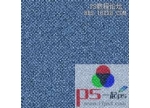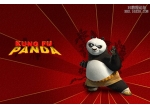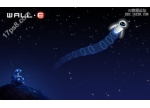推荐教程
-
用ps打造情人节心形壁纸下载
今天是情人节,本教程学习如何通过photoshop的笔刷和图层样式打造一个情人节壁纸,先看效果图。 大图下载1280x1024像素 新建文档1280x1024像素,背景填充#00a0bf。 百度搜一个纹理图案,拖入文档中,图层模式正片叠底。 建新层,画一心形形状,颜色黑色。 副标题 添加
-
用ps制作一棵漂亮的圣诞树下载
还有8天平安夜了,作此教程以示期待,本教程学习如何用photoshop制作一个绿色的圣诞树,并有一些漂亮的小点缀,难度不大,就是麻烦,步骤多,先看效果图。 新建文档800x600像素,背景填充#050043,建新层,用钢笔画出圣诞树的形状,填充白色。 添加图层样式。 副标题
-
用ps打造草原野生动物壁纸下载
先看效果图。 新建文档1024x768像素,给背景添加图层样式。 建新层,用钢笔画下图所示路径,填充黑色。 底部建新层,用钢笔画下图所示路径,填充墨绿色。 副标题 添加图层样式。 效果如下。 底部建新层,钢笔画下图所示路径,填充绿色。 副标题 添加图层样式。
-
用ps打造3D方块背景下载
先看效果图。 新建文档400x400像素,滤镜渲染云彩。 滤镜像素化铜版雕刻。 滤镜模糊径向模糊。 副标题 得到下图所示效果。 滤镜风格化凸出。 Ctrl+U 上色。 当然你也可以选取其它颜色,ctrl+L调整对比度。 副标题 最终效果如下。 副标题
-
用ps打造自己的图章下载
先看效果图。 打开一幅底纹图片,用形状工具画一正圆,添加描边图层样式,大小4像素。 复制一层,缩小,用文字工具点击路径,输入文字,然后缩小复制层。 输入其它文字,旋转角度,添加五角星。 副标题 合并除背景外所有层,添加图层样式。 建新层并与图章层合并,橡
-
用ps制作windowsXP主题壁纸下载
本教程我们学习如何用photoshop制作一个简单的windowsXP主题壁纸,先看效果图。 新建文档,800x600像素,背景白色,画2个矩形,分别添加样式。 底部矩形样式。 上部矩形样式。 副标题 在画面右侧添加一个白色椭圆,图层模式柔光。 建新层,画一白色正圆。 添加图层样
-
用ps打造牛仔裤纹理下载
先看效果图。 新建文档200x200像素,背景填充#004477。 滤镜素描半调图案。 滤镜纹理颗粒。 副标题 现在还不像牛仔裤纹理,用色相/饱和度调整一下,ctrl+U。 最终效果如下。 副标题
-
-
用ps制作一个圆环纹理背景下载
本教程学习如何用photoshop中自定义画笔命令来打造一个圆环背景,先看效果图。 新建文档,尺寸自定,建新层,选择自定义形状工具按shift键画一黑色正圆。 将填充(fill)改为50%,添加图层样式。 效果如下。 副标题 隐藏背景,编辑定义画笔预设,弹出一对话框,随便起个
-
用ps打造抽象背景下载
新建文档,400x400像素,背景黑色。滤镜渲染镜头光晕。 Ctrl+F重复该滤镜四次,得到下图效果。 Ctrl+shift+U去色,滤镜像素化铜板雕刻。 滤镜模糊径向模糊,ctrl+F重复一次。 副标题 Ctrl+U上色。 效果如下。 Ctrl+J复制一层,图层模式亮色,滤镜扭曲旋转扭曲。 最终
-
用ps打造黄昏景色壁纸下载
先看效果图。 首先新建文档,尺寸自定。径向渐变cecc3b和418900。 用钢笔或其它工具把主体人物扣出来,复制粘贴到文档中。 副标题 将人物摆好位置及大小,新建层,用笔刷添加树和草。 下面添加太阳。 建新层,用白色大口径笔刷点一下,添加图层样式。 得到下图效果。
-
Ps教程-阳光下的爱下载
本教程我们学习如何通过笔刷和其它工具打造一个阳光下情侣亲吻的浪漫场景,你可以把它做成桌面壁纸,画布尺寸加大即可,先看效果图。 新建文档450x338像素,背景白色,双击背景转为普通图层,添加图层样式。 效果如下。 建新层,用椭圆工具画下图所示2个椭圆选区,颜色
-
用ps打造无缝纹理背景拼贴下载
新建文档,200200像素,背景填充#635412。水平中心和垂直中心位置添加2条辅助线。 选择自定义形状工具,在中心点处按alt+shift画下图所示形状。 用白箭头工具删除多余形状。 Ctrl+J复制一层,ctrl+T旋转45度。 副标题 合并2形状层,适当缩小些,做一矩形选区,ctrl+ J
-
用ps制作一个绿色风格壁纸下载
先看效果图。 绿色可能是现今全球最流行的词,什么绿色环保、绿色和平、绿色蔬菜….所以今天我给大家鼓捣一个简单的绿色风格壁纸教程。 首先新建文档,尺寸自定。径向渐变,设置如下。 输入文字,添加图层样式。 副标题 得到下图效果。 副标题 建新层,选一比较
-
用ps制作绸子纹理下载
上一个教程用 photoshop制作真实感3D旗帜中 ,我们用到了一个绸子素材,本教程我们用photoshop来试做一个。 新建文档,尺寸自定,G渐变工具,设置渐变。 模式差值,不透明度70%。从左上角往右下角拉几次渐变。 Ctrl+B色彩平衡,添加颜色,最终效果如下,是不是很简单?
-
用ps打造功夫熊猫壁纸下载
先看效果图。 新建文档,尺寸489x326像素,#6d0000和#540000直线渐变。滤镜纹理纹理化。 得到下图效果。 打开功夫熊猫图片,去背,复制粘贴到文档中,缩放。 副标题 建新层,用直线套索画下图所示选区,填充黑色。 填充设为20%,ctrl+J复制一层,添加图层样式。 将填
-
用ps设计一个野生动物壁纸下载
先看效果图。 根据自己分辨率新建文档,本例尺寸为500x375像素。建新层,蓝白直线渐变。选择云彩笔刷在画面上点几下,笔刷到网上搜一个即可。 打开软件Xara 3D,做出下图效果,输出到photoshop中。 副标题 用魔棒选择如下图所示选区。 Ctrl+J复制选区到图层8,打开4幅
-
Ps教程-抽象光条背景下载
先看效果图。 以前的一个教程用 photoshop快速打造彩色背景条 ,与本教程制作过程多少有些类似,大家可以对比一下,教程开始。新建文档1920x1200,分辨率72,背景黑色。建新层,填充黑色,添加图层样式。 效果如下,可以点随机化按钮,效果随机产生。 副标题 图层新建
-
用ps打造暗夜骑士壁纸下载
先看效果图。 新建文档,尺寸自定,径向渐变#3d3b3c和#0e0d11,找一个纹理叠加到背景上。 到网上搜一个蝙蝠图案,拖进文档中,你也可以用钢笔画一个。 添加图层样式。 副标题 得到下图效果。 底部建新层,合层,用加深工具加深一下蝙蝠。 用减淡工具加亮蝙蝠边缘。 #p
-
用ps制作卡通风格壁纸下载
先看效果图。 新建文档,尺寸自定,直线渐变#000000 和 #141b4c。 制作星空,建新层,填充黑色,应用杂点滤镜。 现在星星还不明显,色阶调整。 得到下图效果。 副标题 Ctrl+T将星空放大一些,反相,色阶调整。 图层模式滤色,高斯模糊一下。 Q快速蒙版,黑白直线渐变
-
用ps打造一个贺卡下载
先看效果图。 首先建新文档,尺寸800x500像素,径向渐变#449224, #b5f716。 建新层,制作出下图形状,具体 教程 本站有。 加蒙版,黑白径向渐变,降低不透明度。 副标题 下面制作中心点。建新层,填充颜色#d7ff00,高斯模糊一下。 前景色#c32b01输入文字,右击图层,